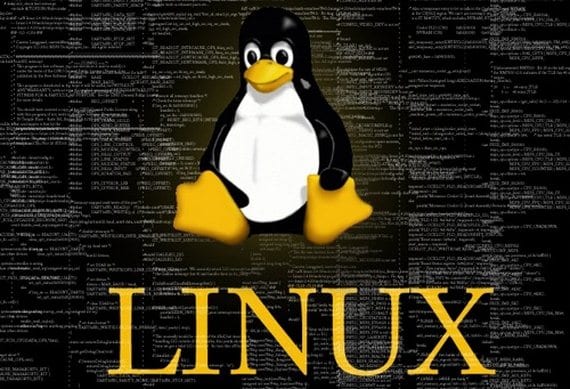
O terminal Linux É uma ferramenta poderosa com a qual podemos fazer o que quisermos; no artigo seguinte, Vou apresentar-lhe esta ferramenta, explicando aos mais novatos os principais comandos para nos defendermos e nos movermos corretamente pelos diferentes diretórios de nosso sistema operacional.
Os comandos ou ordens que mostro abaixo, são os mais básicos que um usuário de Linux deveria saber.
Comandos para lidar com arquivos
- cd - mudar de diretório, para retornar ao diretório anterior usaremos cd seguido por um espaço
- ls - lista o conteúdo do diretório atual
- cp - cópia de
- chmod - alterar as permissões de um diretório ou arquivo
- chown - alterar o proprietário de um arquivo ou diretório
- df - mostra-nos o espaço livre em nosso disco
- du - mostra-nos o espaço em disco usado
- find - nos ajuda a procurar um determinado arquivo
- gzip - descompacte um arquivo neste formato
- mkdir - crie um novo diretório para nós
- mais - mostra o conteúdo de um arquivo
- montar - montar uma unidade ou partição no sistema de arquivos
- mv - mover ou renomear um arquivo
- rm - excluir um arquivo
- rmdir - excluir um diretório ou pasta
- alcatrão - para compactar ou descompactar arquivos tar
- umount - para desmontar uma unidade ou partição do sistema de arquivos.
Exercício prático: crie uma nova pasta na área de trabalho, renomeie-a, mova-a para outro diretório e apague-a
A primeira coisa a fazer será abrir um novo terminal e digitar ls, com isso iremos relatar o conteúdo do diretório Início:

Então vamos digitar CD Desk para entrar na área de trabalho, e teste mkdir para criar uma pasta chamada test:
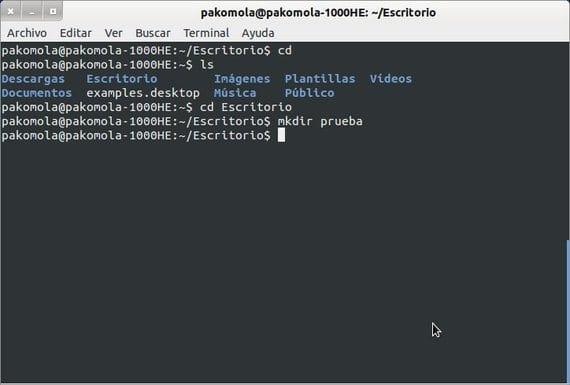
Agora vamos renomear para nueva, para isso vamos digitar teste de mv novo:
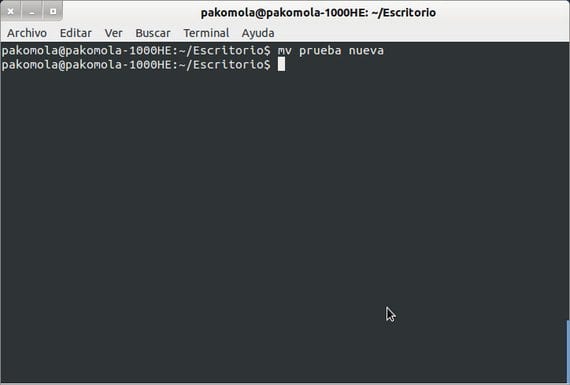
Agora vamos movê-lo por exemplo para o diretório Downloads, para isso digitaremos novo mv / home / pakomola / Downloads:
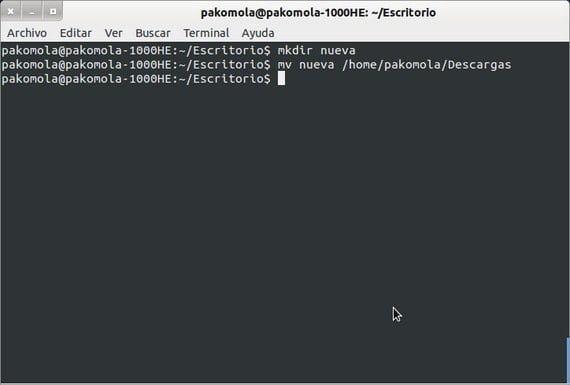
Agora para terminar iremos deletar o diretório com o comando rmdir novo:
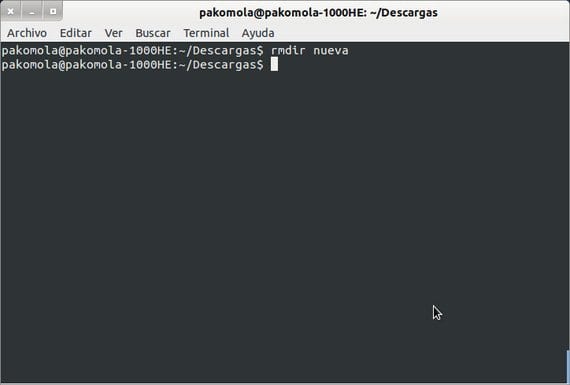
Como você pode verificar é um processo muito simples e com ele iremos familiarizando com o terminal do nosso Linux, bem como vamos entender, por exemplo, o que realmente acontece quando clemos, copiamos ou movemos uma pasta ou diretório do conforto da interface gráfica.
Mais informação - Apresentando comandos básicos no terminal
Excelente passo a passo.
obrigado
muito bom tutorial, mas tenho uma dúvida, alguma maneira que o comando rmdir permite excluir pastas que possuem conteúdo? outro dia tive que apagar as pastas uma a uma, e foi a partir de um 4 »touch screen e a verdade é que foi uma provação!
rm não serve apenas para deletar arquivos, também deleta pastas com o parâmetro -r, ou seja, "rm -r" permite deletar "recursivamente"
Também se aplica ao comando cp, se o que vamos copiar é uma pasta, devemos passar o parâmetro -r para que copie recursivamente
Obrigado por suas anotações
Eu não ouvi sobre naa ijo de putaaaa
você está muito certo ioputa boluo
Eu te amei guey esses dois estão muito certos
que merda
Olá, Daniel Jimenez, sou gay, gosto de rapazes e eles me dão duro enquanto tiram meu cabelo e comem ovos e engolem tudo que jogam em mim.
k kabrones não somos? hahahahahahaha
coma minha casa de botão hahaha VIVA O PÊNIS
isso é merda asiiiiiiiiiiiiiiiiiiiiiiiiiiiiiiiiiiiiiiiiiiiiiiiiiiiiiiiiiiiiiiiiiiiiiiiiiiiiiiiiiiiiiiiiiiiiiiiiiiiiiiiiiiiiiiiiiiiiiiiiiiiiiiiiiiiiiiiiiiiiiiiiiiiiiiiiiiiiiiiiiiiiiiiiiiiiiiiiiiiiiiiiiiiiiiiiiiiiiiiiiiiiiiiiiiiiiiiiiiiiiiiiiiiiiiiiiiiiiiiiiiiiiiiiiiiiiiiiiiiiiiiiiiiiiiiiiiiiiiiiiiiiiiiiiiiiiiiiiiiiii
como posso excluir o conteúdo de um arquivo do terminal. com cp tentei o que fazia era copiar e com mv o que fazia era mudar seu nome e lugar mas o que estou tentando fazer é apagar a informação de um arquivo e mantê-lo no mesmo lugar e com o mesmo nome.
Obrigado pela contribuição
Olá